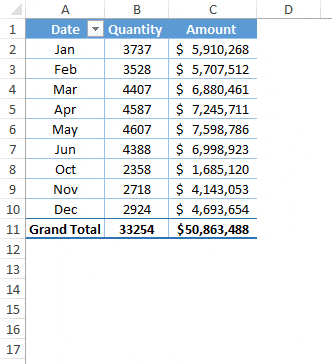Wie gruppiere ich daten in einer pivot-tabelle?
Durch Gruppieren von Daten in einer Pivot-Tabelle können Sie Sofortberichte erstellen.
Hier ist der Punkt: Angenommen, Sie möchten alle Daten nach Monaten gruppieren, anstatt Ihren Daten eine andere Spalte hinzuzufügen. Es ist besser, die Daten zu gruppieren.
Es ist super einfach. Hier die gute Nachricht: Zusätzlich zu den Monaten können Sie für die Gruppierung auch Jahre, Quartale, Uhrzeiten und sogar einen benutzerdefinierten Datumsbereich verwenden. Und heute möchte ich Ihnen in diesem Artikel die genauen Schritte dafür zeigen.
Gruppiert Daten in einer Pivot-Tabelle nach Monat
Nachfolgend finden Sie die Schritte zum Gruppieren von Daten in einer Pivot-Tabelle.
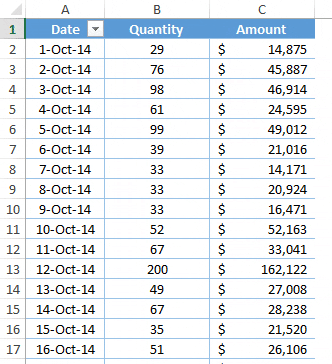
- Wählen Sie eine der Zellen in der Datumsspalte aus.
- Klicken Sie mit der rechten Maustaste darauf und wählen Sie die Gruppe aus.
- Sie erhalten ein Popup zum Gruppieren der Daten.
- Wählen Sie „Monat“ in der Option „Gruppieren nach“ und klicken Sie dann auf „OK“.
Sie können die obigen Schritte auch verwenden, um Daten in einer Pivot-Tabelle nach Jahren, Quartalen und Tagen zu gruppieren.
Wöchentliche Zusammenfassung
Sie können auch eine Gruppe von 7 Tagen erstellen, um eine Zusammenfassung pro Woche zu erhalten. Bitte befolgen Sie dazu die folgenden Schritte.
- Wählen Sie in der Option „Gruppieren nach“ die Option „Tage“.
- Geben Sie 7 in einer Anzahl von Tagen ein.
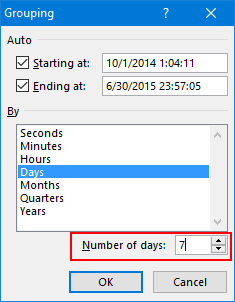
- OK klicken.
Mit den oben genannten Schritten können Sie eine Datumsgruppe für eine beliebige Anzahl von Tagen erstellen. Bitte beachten Sie, dass die von der Pivot-Tabelle erstellte Woche nicht auf Montag bis Sonntag basiert.
Stündliche Zusammenfassung
Sie haben auch die Möglichkeit, Termine nach Zeitraum zu gruppieren. Nehmen wir an, Sie haben Termine mit Uhrzeit und möchten eine stündliche Zusammenfassung erhalten. Befolgen Sie dazu einfach diese einfachen Schritte.
- Wählen Sie eine der Zellen mit einem Datum aus.
- Klicken Sie mit der rechten Maustaste darauf und wählen Sie die Gruppe aus.
- Wählen Sie die Zeit aus der Option „Gruppieren nach“ aus.
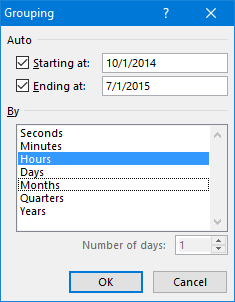
- OK klicken.
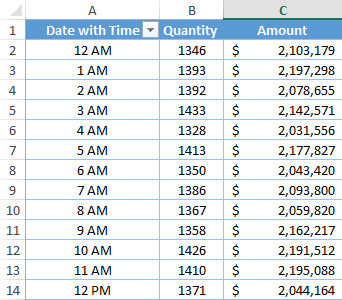
Sie können die obigen Schritte auch verwenden, um Daten in der Pivot-Tabelle nach Minuten und Sekunden zu gruppieren.
Benutzerdefinierte Zusammenfassung des Datumsbereichs
In der Pivot-Tabelle unten finden Sie Daten vom 1. Oktober 2014 bis zum 31. Juni 2015.
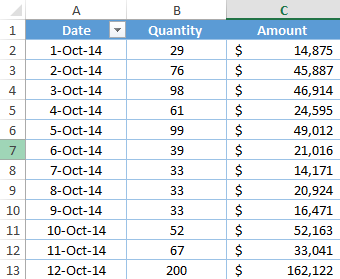
Und Sie möchten eine Gruppe von Daten pro Monat erstellen, jedoch nur für 6 Monate des Jahres 2015 und alle Monate des Jahres 2014 in einer Gruppe. Nun, Sie können auch eine Datumsgruppe mithilfe eines benutzerdefinierten Bereichs erstellen. Befolgen Sie dazu diese einfachen Schritte.
- Klicken Sie mit der rechten Maustaste auf die Datumsspalte und wählen Sie „Gruppe“.
- Deaktivieren Sie das Start- und Enddatum in der automatischen Option. Und geben Sie Ihre individuellen Daten ein.
- Wählen Sie den Monat aus der Gruppenoption aus.
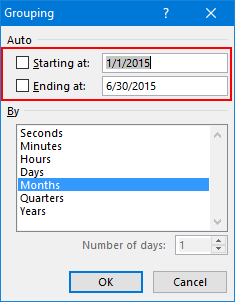
- Klicken Sie am Ende auf OK.
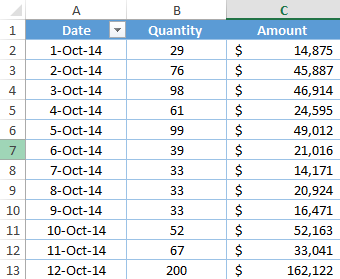
Im obigen Pivot haben Sie jetzt Daten in einer Gruppe pro Monat für den von Ihnen genannten Datumsbereich und die übrigen Daten, die nicht im Datumsbereich liegen, befinden sich in einer Kategorie.
Verwandt: Excel Slicer
Gruppieren Sie zwei verschiedene Felder
Manchmal müssen Sie mehrere Zeiträume verwenden, um Daten in einer Pivot-Tabelle zu gruppieren. Nehmen wir an, Sie möchten in der Pivot-Tabelle unten Daten nach Quartalen und Monaten gruppieren.
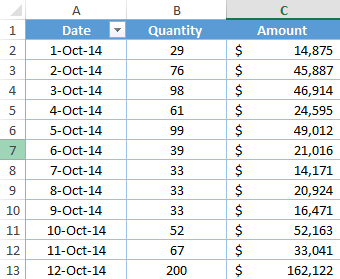
- Wählen Sie zunächst die Gruppenoption aus dem rechten Menü aus.
- Wählen Sie anschließend Quartale und Monate aus.
- Klicken Sie am Ende auf OK.
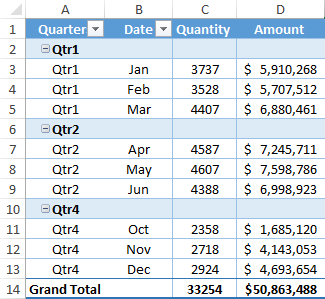
Sobald Sie in der Pivot-Tabelle mehrere Datumsgruppen erstellen, erhalten Sie auch eine Option zum Erweitern und Reduzieren.
Entbündelung
Wenn Sie Ihre Daten wiederherstellen oder die Verknüpfung von Daten aufheben möchten, können Sie dies mit der Option „Verknüpfung aufheben“ tun.
- Wählen Sie eine Zelle in der Datenspalte aus.
- Rechtsklick.
- Wählen Sie „Gruppierung aufheben“.